Comment utiliser Kantree pour le recrutement
Les responsables des ressources humaines sont parmi les acteurs clés de la croissance d’une entreprise. Construire des équipes performantes et engagées commence par le processus de recrutement. Par conséquent, les équipes RH doivent rester constamment au courant de ce qu’il se passe.
Alors, comment s’organiser (et le rester)? Jongler avec les e-mails, les feuilles de calcul, les horaires, etc. peut prendre du temps et être frustrant. Et si vous êtes une entreprise d’abord à distance avec un bassin mondial de candidats, les choses peuvent être encore plus délicates. Mais ce n’est pas une fatalité.
Utilisez Kantree comme centre de recrutement, un outil kanban complet pour collecter et stocker les candidatures, parler aux candidats, planifier des entretiens, suivre les progrès et tenir votre équipe au courant. Kantree vous fait gagner du temps en rationalisant le flux de travail (ou workflow).
Voici cinq façons d’utiliser Kantree tout au long du processus de recrutement en utilisant un tableau kanban intuitif. Gardez en tête que vous pouvez facilement personnaliser n’importe quel projet en fonction de vos besoins.
[Voir aussi comment l’un de nos clients utilise Kantree pour la gestion des ressources humaines.]
Créer un nouveau projet de recrutement
Pour configurer rapidement un nouveau workspace, utilisez l’un de nos modèles de projet prêts à l’emploi. Ensuite visualisez votre workflow en ajoutant des candidats aux colonnes (une carte équivaut à un candidat) et ajoutez des champs à vos cartes (recruteur responsable, poste, attentes salariales, etc.). Chaque type de carte aura les mêmes champs, pas besoin de répéter le processus.
[En savoir plus sur les cartes modification et personnalisation.]
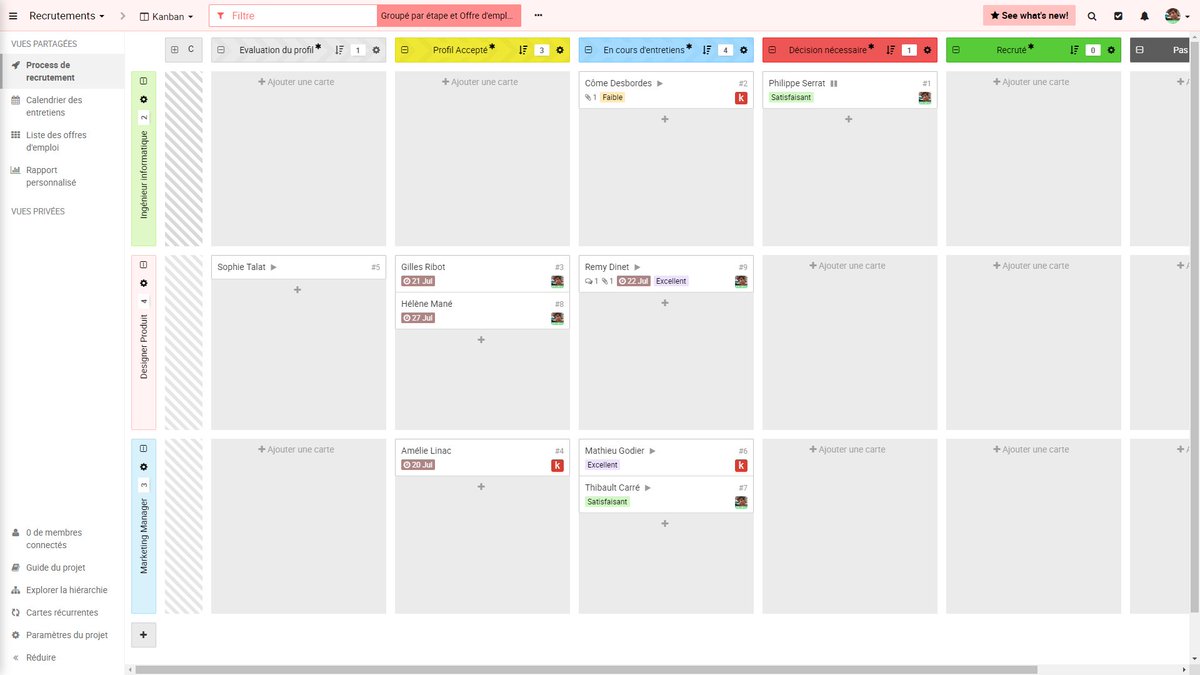
Inviter votre équipe RH
Ajoutez des collègues au processus de recrutement et commencez à le gérer ensemble, au même endroit. Pas besoin d’e-mails ou de feuilles de calcul séparés. Vous pouvez parler à votre équipe en temps réel, marquer leur nom pour les faire participer à la discussion et vous abonner à des tâches pour être averti de tout changement. Les utilisateurs peuvent avoir différents rôles, qui définissent ce qu’ils sont autorisés à faire.
[En savoir plus sur la gestion des autorisations.]
Créer un formulaire de candidature public
Ceci est un vrai gain de temps. Afin de permettre de soumettre des candidatures et de les suivre facilement, créez des formulaires personnalisés dans Kantree.
Après avoir choisi les champs qui seront visibles par les candidats, obtenez un lien vers le formulaire et ajoutez-le à votre site Web. Lorsque les candidats soumettent un formulaire, ils créent automatiquement une nouvelle carte au sein de Kantree, dans le groupe que vous avez initialement désigné (par exemple, les nouveaux candidats). C’est toute la puissance de l’automatisation!
[En savoir plus sur la gestion des formulaires de projet.]
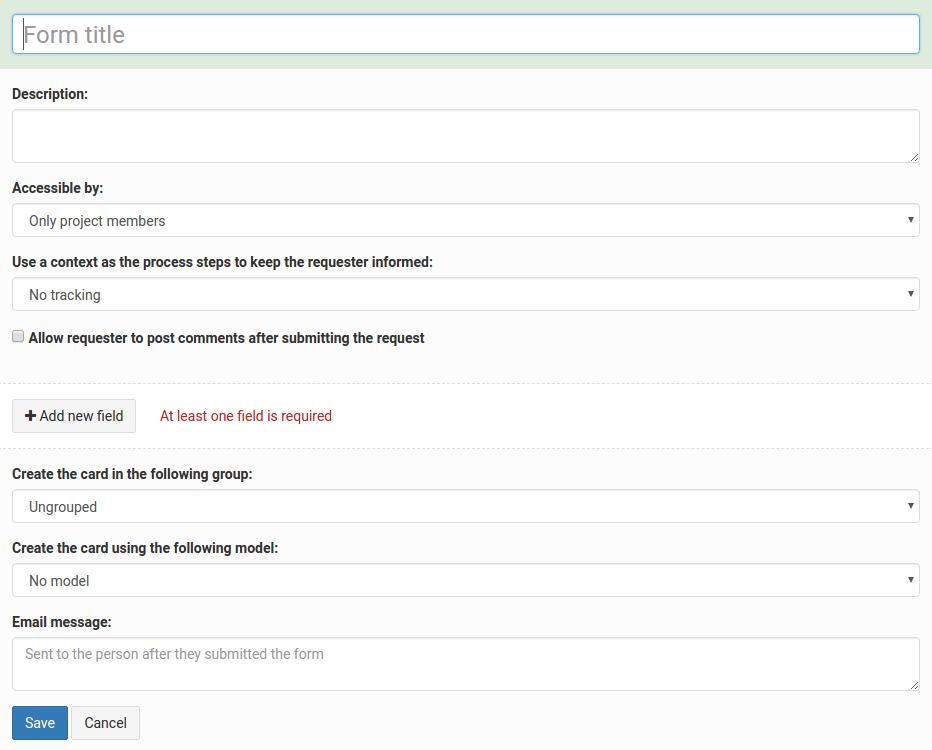
Parler facilement aux candidats via les commentaires
Une fois qu’une carte est créée dans votre workspace, vous pouvez communiquer avec les candidats en utilisant les commentaires de la carte, éliminant ainsi le besoin de leur envoyer séparément des e-mails. Après avoir soumis un commentaire, les candidats recoivent une notification par e-mail. Lorsqu’ils répondent, vous voyez un commentaire apparaître directement dans leur carte. Et s’ils sont acceptés, Kantree leur envoit un e-mail et met automatiquement à jour leur page de candidature.
Le saviez-vous? Kantree a un calendrier avec une fonction de réglage facile de la date. Utilisez-le pour planifier et suivre les entretiens et leurs résultats.
Trier les candidats par filtres personnalisés
Passer au crible les applications peut être rapide ! Tout ce que vous avez à faire est de créer des filtres personnalisés, en fonction de vos besoins spécifiques. Il peut s’agir de régions d’origine des candidats, d’exigences salariales, d’un recruteur en charge, etc. Vous pouvez également créer un accès rapide aux vues configurées dans votre processus (par exemple, voir uniquement les candidats acceptés.)

Vous n’avez pas besoin de connaissances techniques pour utiliser notre tableau kanban visuel. Regardez la vidéo pour voir à quel point il est facile de créer n’importe quel processus RH dans Kantree. Pour des instructions détaillées, consultez notre Guide de l’utilisateur.
[Lire aussi : 3 conseils pour mettre en place un tableau Kanban efficace.]
Vous voulez partager avec nous comment vous avez utilisé Kantree pour le recrutement ? Envoyez-nous un mail et nous inclurons peut-être votre témoignage dans une future publication.
